Come condividere la Libreria Steam
Diciamocelo: in famiglia non sei l'unico che ama spendere il proprio tempo libero con i suoi adorati videogiochi, questo perché hai saputo sapientemente trasmettere la tua passione a tutta la tua famiglia: una cosa meravigliosa, e l'hai sempre pensato…fin quando tutti i tuoi familiari non hanno mostrato interesse verso lo stesso titolo che stai giocando.
Da un paio di giorni a questa parte li hai visti spendere più di un'occhiata nei riguardi del tuo schermo ogni qualvolta iniziavi a giocare proprio a quel videogioco e alla fine hai capito: hai bisogno di trovare un metodo per permettere loro di giocare allo stesso videogioco ma senza dover necessariamente cedere i tuoi dati di accesso di Steam né dover acquistare nuovamente il videogioco. Cercando sul Web, per ovviare a questo problema, hai scoperto che è possibile effettuare un'operazione per mettere in comune i giochi posseduti su Steam e quindi ora ti stai chiedendo come condividere la Libreria Steam.
Che dire? Sei decisamente fortunato! In questa guida ti spiegherò come condividere la Libreria Steam, quali possibilità offre quest'opzione e quali invece sono i limiti, affinché tu possa condividere e far giocare ai tuoi stessi titoli i membri della tua famiglia senza problemi. Se sei pronto, direi che possiamo cominciare!
Indice
Informazioni generali
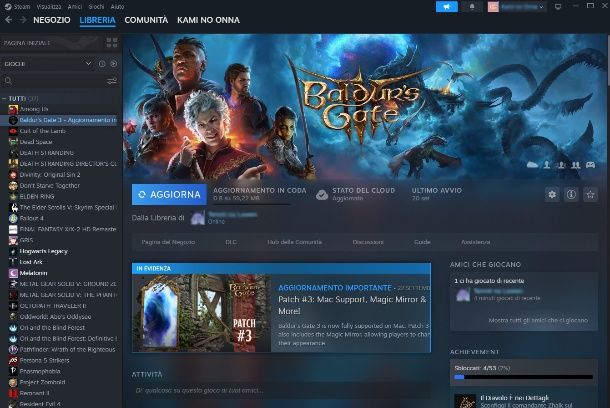
Come avrai già capito, la Condivisione familiare della Libreria di Steam è un'opzione che consente ai membri della stessa famiglia di condividere tra di loro i giochi presenti sull'account Steam, permettendo quindi agli altri membri di accedere e giocare ai titoli già acquistati dal membro della famiglia che autorizza l'accesso, ovvero il proprietario della Libreria, mantenendo però separati gli account.
Questo consente, quindi, a tutti gli account autorizzati di poter giocare a un videogioco presente nella Libreria familiare condivisa del proprietario, direttamente dal proprio account senza doverlo acquistare ma prendendolo in prestito. Fantastico, non è vero?
Tale funzionalità, tuttavia, ha delle limitazioni. Puoi condividere i tuoi giochi con utenti che non vivono con te, ovvero per utenti che non accedono dalla stessa posizione, tuttavia i relativi problemi che potrebbero presentarsi in tale circostanza non possono essere ovviati dall'assistenza Steam.
Non è possibile per due utenti con la Libreria condivisa giocare allo stesso titolo contemporaneamente se quest'ultimo è stato acquistato da un solo utente: per farlo, è necessario che entrambi gli utenti abbiano acquistato il gioco. Alternativamente è necessario che ognuno ci giochi in momenti diversi, quindi non contemporaneamente.
Se sei il proprietario della Libreria e vuoi giocare al videogame che ha già preso in prestito un altro utente autorizzato e ci sta giocando, puoi avviare comunque il gioco e giocarci: l'altro utente verrà disconnesso dal gioco in cinque minuti poiché, come ti dicevo precedentemente, non è possibile per due utenti giocare allo stesso gioco appartenente alla Libreria condivisa (a meno che non l'abbiano acquistato entrambi). La precedenza di gioco viene sempre data all'utente che lo ha acquistato, quindi in questo caso al proprietario della libreria.
Quando condividi una libreria, la condividi nella sua interezza e non puoi selezionare nello specifico quali giochi condividere o meno. Inoltre, non tutti i giochi di Steam possono essere condivisi: i seguenti giochi che seguono questi criteri non possono essere condivisi tra gli account.
- Giochi che il destinatario già possiede (poiché già acquistati/scaricati/partner di Steamworks).
- Giochi free-to-play con annessi DLC acquistati per quei giochi oppure DLC free-to-play.
- Giochi che richiedono codici aggiuntivi di terze parti, un account oppure un abbonamento per giocare.
- Giochi o DLC limitati nella tua regione o quella del destinatario.
- Giochi per cui il proprietario ha un ban del VAC o di gioco.
- Giochi che non supportano il sistema operativo del destinatario.
Per quanto riguarda i DLC, il destinatario può prendere in prestito i DLC dal proprietario a patto di non possedere il gioco base: se l'utente possiede già il gioco, non gli è possibile giocare ai DLC senza acquistarli.
Inoltre è possibile autorizzare la condivisione familiare della Libreria per un massimo di 5 account e 10 dispositivi nell'arco di 90 giorni: in questo arco di tempo vanno considerati anche gli account o i dispositivi per cui hai annullato la condivisione.
L'ultima cosa a cui ti chiedo di prestare attenzione è al fatto che i tuoi privilegi di condivisione familiare potrebbero essere revocati e il tuo account bannato dal VAC se qualcun altro, autorizzato ad avere accesso alla tua Libreria, dovesse usare cheat o avere comportamenti fraudolenti. Ti raccomando, quindi, di autorizzare solo gli account e i computer che reputi affidabili e non fornire mai la tua password a nessuno. Per ulteriori informazioni, puoi visitare la pagina di assistenza di Steam.
Come condividere la libreria Steam
Nei prossimi paragrafi, venendo al succo della questione, andrò a spiegarti come condividere la libreria di Steam. Prima di farlo, ti raccomando però di leggere la mia guida su come funziona Steam per avere un quadro generale più ampio.
Come condividere la libreria Steam su PC
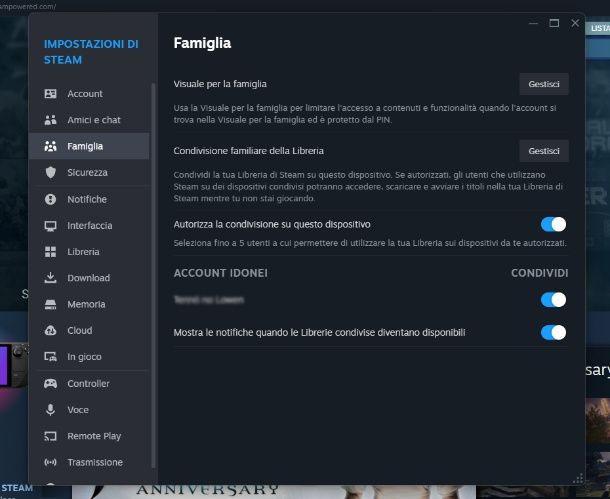
In questo paragrafo ti spiegherò passo passo come condividere la libreria Steam su PC, quindi come iniziare a configurare la condivisione della Libreria. Anche se il processo può sembrarti macchinoso, non avere paura: vedrai che riuscirai nel tuo intento in pochissimo tempo.
La prima cosa che devi fare è, naturalmente, avviare il client di Steam dal PC sul quale intendi autorizzare la condivisione familiare. Avviata l'applicazione, l'utente al quale vuoi fornire l'autorizzazione, deve effettuare l'accesso: dalla schermata di accesso è necessario, quindi, inserire il nome utente e la password dell'account al quale si vuole fornire accesso alla Libreria e premere su Accedi per entrare. Alternativamente, se disponi dell'app di Steam, puoi utilizzare il QR code per accedere più velocemente.
Se hai abilitato Steam Guard, è possibile che l'applicazione ti richiesta di inserire il PIN che ti viene inviato o sull'e-mail con la quale hai effettuato la registrazione oppure sull'applicazione Steam per smartphone, a seconda delle impostazioni da te scelte.
Una volta effettuato l'accesso in modo tale da salvare i dati sul PC interessato, è necessario effettuare la disconnessione premendo sul nome dell'utente in alto a destra e su Disconnettiti dall'account.
A questo punto, è possibile effettuare il login con l'account del Proprietario della libreria, seguendo il procedimento che ho illustrato precedentemente. Una volta effettuato l'accesso, recati in alto a sinistra e premi su Steam > Impostazioni. Dalla nuova finestra e mediante la barra di sinistra, premi su Famiglia e abilita la levetta in corrispondenza della voce Autorizza la condivisione su questo dispositivo.
Al di sotto di questa voce, puoi vedere la voce Account Idonei: tra quest'ultimi, se hai svolto correttamente tutte le istruzioni che ti ho dato, puoi notare l'username dell'account che vuoi autorizzare alla condivisione. Abilita la levetta in corrispondenza dell'username.
Da qui potresti dover accedere al computer dell'amico o del familiare con il tuo account Steam, quindi uscire e accedere nuovamente con l'account dell'amico o del familiare.
Adesso puoi permettere all'utente appena autorizzato di effettuare la riconnessione e accedere alla Libreria condivisa: l'utente autorizzato, ora, disporrà di tutti i giochi condivisibili del Proprietario della Libreria. Per maggiori informazioni sulla condivisione familiare della Libreria, visita la pagina dedicata sul sito ufficiale di Steam.
Se hai riscontrato qualche problema durante la condivisione, quest'ultimo potrebbe consistere nella mancata attivazione di Steam Guard. Steam Guard può essere considerato come una sorta di precauzione, un livello di sicurezza aggiuntivo applicabile agli account: se il primo livello di sicurezza è costituito dalle credenziali di accesso, il secondo livello è la possibilità — tramite Steam Guard — di autorizzare l'accesso su di un dispositivo mediante il ricevimento di un'e-mail nella casella di posta elettronica tramite la quale si è registrato l'account di Steam oppure tramite l'app Steam.
Puoi verificare l'attivazione di Steam Guard recandoti nella sezione Steam > Impostazioni e scegliendo la voce Sicurezza. Alla voce Steam Guard, premi su Gestisci Steam Guard e scegli una delle impostazioni presenti (Invia i codici di Steam Guard sull'app di Steam del telefono oppure Invia i codici di Steam Guard per e-mail). Per saperne di più su come abilitare Steam Guard, sia da e-mail che da smartphone, visita la pagina dedicata a Steam Guard sul sito ufficiale di Steam.
In ultima istanza, puoi sospendere a piacere l'autorizzazione agli altri account in ogni momento: ti basta recarti sempre in Steam > Impostazioni, scegliere la voce Famiglia e disattivare la levetta in corrispondenza dell'username dell'account al quale vuoi negare l'autorizzazione.
Alternativamente, se vuoi proprio revocare l'autorizzazione ad accedere alla Libreria, premi su Gestisci in corrispondenza della voce Condivisione familiare della libreria, e successivamente fai clic su Revoca in corrispondenza del nome del dispositivo autorizzato.
Come condividere la libreria Steam online
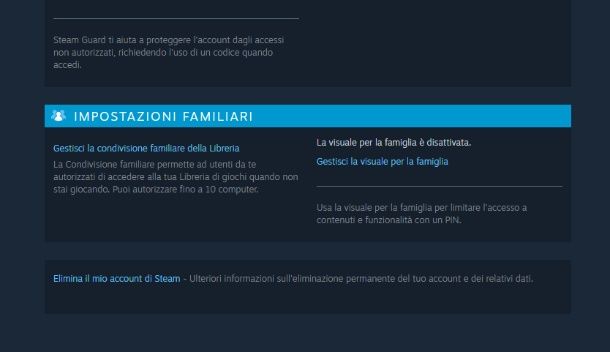
Steam è fruibile anche in versione Web, per tale motivo potresti chiederti come condividere la libreria Steam online. In tal caso, devi sapere che al momento in cui scrivo non è possibile effettuare le medesime procedure spiegate nel paragrafo precedente per autorizzare un altro dispositivo o un altro utente ad accedere alla Libreria tramite la versione di Steam per browser Web, tuttavia è possibile accedere alla gestione della Libreria familiare per revocare eventualmente le autorizzazioni.
Per farlo, è necessario recarsi sul sito ufficiale di Steam ed effettuare l'accesso premendo su Accedi in alto a destra e inserendo le credenziali e l'eventuale PIN di Steam Guard.
Successivamente, premi sul tuo nome utente in alto a destra e seleziona Dettagli dell'account: [username]. Da qui, scorri verso il basso fino a Impostazioni Familiari e clicca su Gestisci la condivisione familiare della Libreria.
In questo modo puoi cliccare su Revoca in corrispondenza dell'username dell'account al quale vuoi revocare l'autorizzazione e il gioco è fatto.
Come condividere la libreria Steam su smartphone e tablet
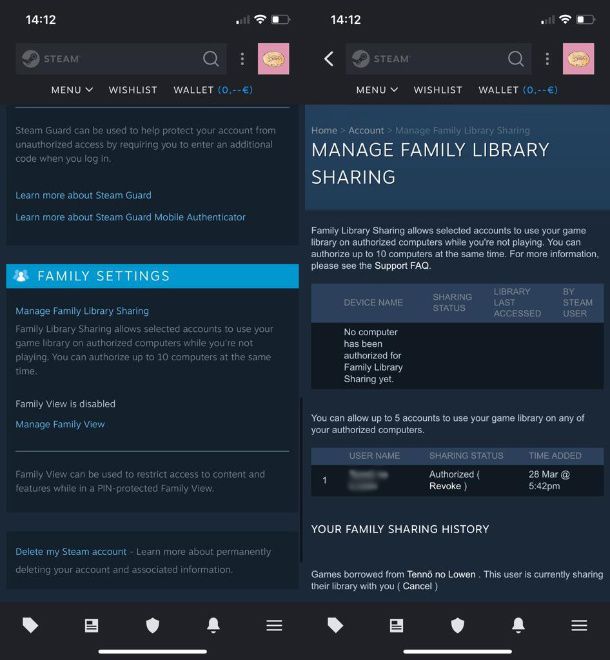
Se hai scaricato l'app ufficiale di Steam per Android su Play Store e store alternativi e per iOS/iPadOS su App Store, è lecito tu ti stia chiedendo come condividere la libreria Steam su smartphone e tablet.
Ebbene, devi sapere che al momento in cui scrivo quest'operazione non è ancora effettuabile dalla versione app, tuttavia è possibile gestire la condivisione familiare della Libreria.
In tal senso, è possibile solo revocare le autorizzazioni dal tuo dispositivo mobile, pertanto se questa è la tua intenzione, dopo aver scaricato e avviato l'app, effettua il login con le tue credenziali di accesso e assicurati di inserire il PIN di Steam Guard. Successivamente, premi sull'icona dell'utente in alto a destra e seleziona Account Details.
Scorri verso il basso fino a raggiungere la sezione Family Settings e premi su Manage Family Library Sharing. In questa sezione, puoi revocare l'autorizzazione premendo su Revoke in corrispondenza del nome dell'utente al quale vuoi revocare i permessi.

Autore
Salvatore Aranzulla
Salvatore Aranzulla è il blogger e divulgatore informatico più letto in Italia. Noto per aver scoperto delle vulnerabilità nei siti di Google e Microsoft. Collabora con riviste di informatica e cura la rubrica tecnologica del quotidiano Il Messaggero. È il fondatore di Aranzulla.it, uno dei trenta siti più visitati d'Italia, nel quale risponde con semplicità a migliaia di dubbi di tipo informatico. Ha pubblicato per Mondadori e Mondadori Informatica.






